Publicité
ITunes est probablement l'une des applications les plus piratables sur un ordinateur Mac. Ce programme n'est plus seulement un juke-box musical, c'est un lecteur multimédia qui comprend non seulement des fichiers de chansons et de films, mais les applications mobiles Apple, les PDF, les livres audio et les livres électroniques, et plusieurs fonctionnalités de gestion de fichiers puissantes telles que smart Dossiers.
Si tout cela n'est pas trop écrasant pour vous, vous pouvez ajouter encore plus de fonctionnalités au programme en utilisant ce qu'on appelle un AppleScript, un langage de script sympa qui peut automatiser des programmes sur votre Mac.
Maintenant, si vous pensez: "Je n'ai pas le temps ni l'envie d'apprendre un langage de script", ne vous inquiétez pas, AppleScripts de Doug pour iTunes contient plus de 400 AppleScripts iTunes prêts à l'emploi qui peuvent être téléchargés gratuitement. De plus, avec la possibilité d'ajouter facilement des raccourcis clavier à n'importe quel programme sur votre Mac, vous verrez que l'utilisation d'iTunes AppleScripts peut être encore plus puissante.
Donc, si vous avez un peu de temps, explorons iTunes AppleScripts. Ce didacticiel vous montrera comment créer un script AppleScript vraiment cool qui jouera une liste de lecture spécifiée à l'aide d'un raccourci clavier.
Mon script de playlist préféré
Avec ce script AppleScript, vous pouvez utiliser un raccourci clavier pour lire une liste de lecture spécifiée sans avoir à naviguer jusqu'à la liste de lecture elle-même et à cliquer dessus.
- Commencez par ouvrir l'éditeur AppleScript, situé dans votre dossier Applications de votre Mac.
- Ne vous inquiétez pas si vous ne comprenez pas ce programme. Vous pourrez en savoir plus à ce sujet plus tard. Pour l'instant, copiez et collez simplement le script suivant dans la fenêtre d'édition.
dire à l'application "iTunes" dire (une piste de la playlist "Favorite Jazz") à jouer. fin dire
- Maintenant, vous voudrez remplacer la liste de lecture «Jazz préféré» par le nom exact d'une liste de lecture que vous souhaitez activer. La sélection peut être une liste de lecture régulière ou une liste de lecture intelligente. Tapez ou copiez et collez le nom de votre liste de lecture sélectionnée et assurez-vous de la mettre entre guillemets. (Remarque: J'ai agrandi le type de cette capture d'écran pour une meilleure visualisation. Votre type sera probablement beaucoup plus petit).
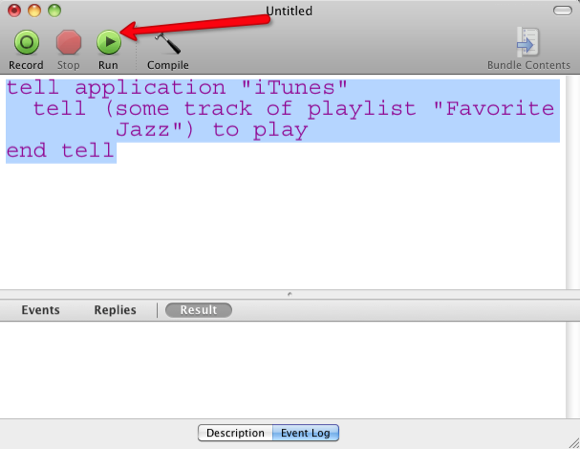
- Maintenant, appuyez sur le bouton Exécuter dans la barre de menu et voyez si votre liste sélectionnée est lue. S'il s'exécute, enregistrez le script dans un script iTunes spécial qui existe déjà sur votre ordinateur ou que vous pouvez créer rapidement. Vous voudrez l'enregistrer dans votre Accueil Bibliothèque> iTunes> Scripts. Utilisez le même titre pour la liste de lecture que le nom du script. Si le dossier Scripts n'existe pas déjà, créez-en un et ajoutez-y ce script. Ce dossier peut également être utilisé pour ajouter d'autres scripts iTunes.
- Passez maintenant à iTunes et cliquez sur l'icône AppleScripts dans la barre de menus iTunes. C'est là que vous trouverez le script que vous venez d'enregistrer.
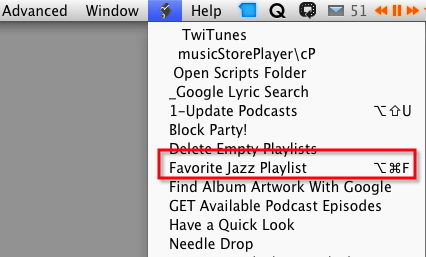
Créer un raccourci clavier
Notez ci-dessus que j'ai un raccourci clavier attribué à mon script. Voici comment vous ajoutez cela. Ouvert Préférences puis cliquez sur Clavier en dessous de Matériel. 
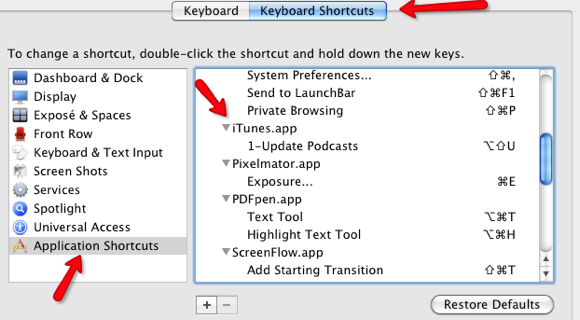
- Sélectionnez le Raccourcis clavier bouton, puis sélectionnez Raccourcis d'application en bas à gauche.
- Vérifiez s'il existe des raccourcis clavier pour votre application iTunes. Sinon, cliquez sur le bouton + et sélectionnez iTunes.app comme application, puis tapez simplement le nom exact du script que vous venez d'enregistrer à l'étape 4 ci-dessus.
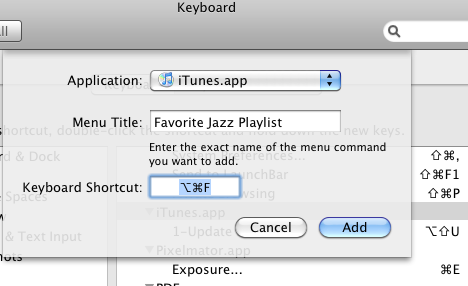
- Où il est dit Raccourci clavier, saisissez le raccourci clavier que vous souhaitez utiliser.
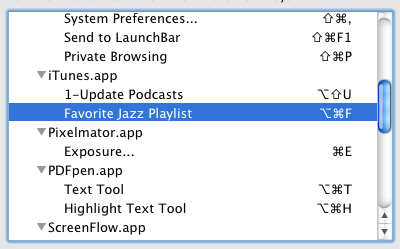
Vous êtes maintenant prêt. Lorsque vous accédez à iTunes et saisissez votre raccourci clavier, votre liste de lecture spécifiée est lue.
Vous pouvez également utiliser un lanceur d'applications comme Quicksilver, Alfred ou Butler pour activer les scripts iTunes à partir de n'importe quelle application.
Faites-nous savoir si ce didacticiel fonctionne pour vous (ou non). Si vous souhaitez ajouter d'autres AppleScripts iTunes, consultez Site AppleScript de Doug.
Bakari est un écrivain et photographe indépendant. Il est un utilisateur de longue date de Mac, un fan de musique jazz et un père de famille.